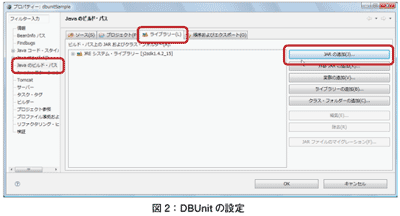|
DBUnitのインストール では、DBUnitをインストールしていきましょう。DBUnitは、SourceForge.netよりダウンロードします。最新のバージョンは2008年2月現在で2.2です。ZIP形式のアーカイブもありますが、今回はdbunit-2.2.jarファイルをダウンロードしましょう。 DBUnitは前述した通りJUnitを拡張しているため、JUnitのインストールやクラスパスの設定を行わなければなりません。ここでは簡単にテストを行うため、IDEとしてEclipseを利用します。JUnitはEclipseに最初から同梱されているものを利用します。Eclipseのバージョンは3.2.0です。 DBUnitとJUnitの設定 まず、ダウンロードしたdbunit-2.2.jarファイルを任意の場所に配置してください。Eclipseを立ち上げた後、DBUnitを設定したいプロジェクトで右クリックし、「プロパティ」を選択します。 プロパティ画面が表示されるので、左ペインより「Javaのビルド・パス」を選択します。「ライブラリー」タグを開いて、プロジェクト内にdbunit-2.2.jarファイルを配置した場合は「JARの追加」、プロジェクト外に配置した場合は「外部JARの追加」ボタンを押します(図2)。 JARの選択画面が表示されるので、任意の場所に配置しておいたdbunit-2.2.jarファイルを選択し、「OK」ボタンを押してください。 以上でDBUnitの設定は終了です。次に、JUnitの設定をしましょう。 プロパティ画面に戻り、「ライブラリーの追加」ボタンを押します。ライブラリの追加画面が表示されるので、「JUnit」を選択して「次へ」ボタンを押してください。 「JUnitライブラリー・バージョン」は「JUnit3.8.1」と「JUnit4」があります。今回は「JUnit3.8.1」を選択して、「終了」ボタンを押します。プロパティ画面に戻りますので、「OK」ボタンを押してください。 DBUnitのインストールは以上です。簡単ですね。では、事前準備としてテストデータを作ってみましょう。 |
||||||||||
|
前のページ 1 2 3 次のページ |
||||||||||
|
|
||||||||||
|
|
||||||||||
|
||||||||||
|
|
||||||||||
|
||||||||||
|
|
||||||||||
|
||||||||||